-
Arduino PLC IDE
Arduino PLC IDE
MCU单片机进入全新的PLC领域
几天没有上Arduino.cc网站,发现Arduino发布了Arduino PLC IDE,主要特点:
- 符合IDE613111-3编程语言。
- 当前支持modbus RTU, modbus TCP和CANopen总线协议。
- 使Arduino硬件有机会移植到PLC应用
- 调试工具丰富,可与你监视及查看实时趋势等。
概述
Arduino PLC IDE使我们用IDE 61131-3兼容的编程语言编辑符合工业应用的Arduino硬件成为可能。相信会有更多的硬件可以用Arduino PLC IDE开发符合工业标准的应用。
需要的硬件和软件
- 与Arduino PLC IDE(Portenta Machine Control或Opta™)兼容的主板。
- Arduino PLC IDE网站
- 如果您有 Portenta 机器控制器,则需要为您的设备提供唯一的 PLC IDE 许可证密钥。在此处获取您的许可证密钥。
- 如果您有 Opta™,则不需要任何许可证密钥即可激活产品。转到使用预许可产品 (Opta™) 激活许可证部分以了解更多信息。
- Arduino IDE 1.8.10+,Arduino IDE 2,Arduino Web编辑器或任何带有串行监视器的程序,以防您需要检索设备的硬件ID。
下一步操作
要获取Arduino PLC IDE软件,请访问Arduino PLC IDE的官方软件网站,然后选择下载PLC IDE软件文件。您将需要以下两个可执行文件:
- Arduino PLC IDE Tools
- Arduino PLC IDE
需要安装Windows10的64位的计算机。上面说的第一部分安装所有的驱动,库和内核文件;第二部分安装IDE。下面介绍如何正确的安装Aruino PLC IDE。
1. Arduino PLC IDE Tool Setup
要正确安装Aruino PLC IDE需要先正确安装需要的工具。
当下载Arduino PLC IDE Tools可执行文件。文件名如下:
Arduino-PLC-IDE-Tools_X,X.X_Windows_64bit
这里的X.X.X是版本号。如果这是我们想要的,可以执行该文件就可以了。2. Arduino PLC IDE Setup
下面是下载的文件:
Setup_Arduino PLC IDE_X.X.X.X_{ReleaseDate}
执行这个安装文件就可以了。安装完成后,可以开始执行安装的软件,欢迎窗口会出现: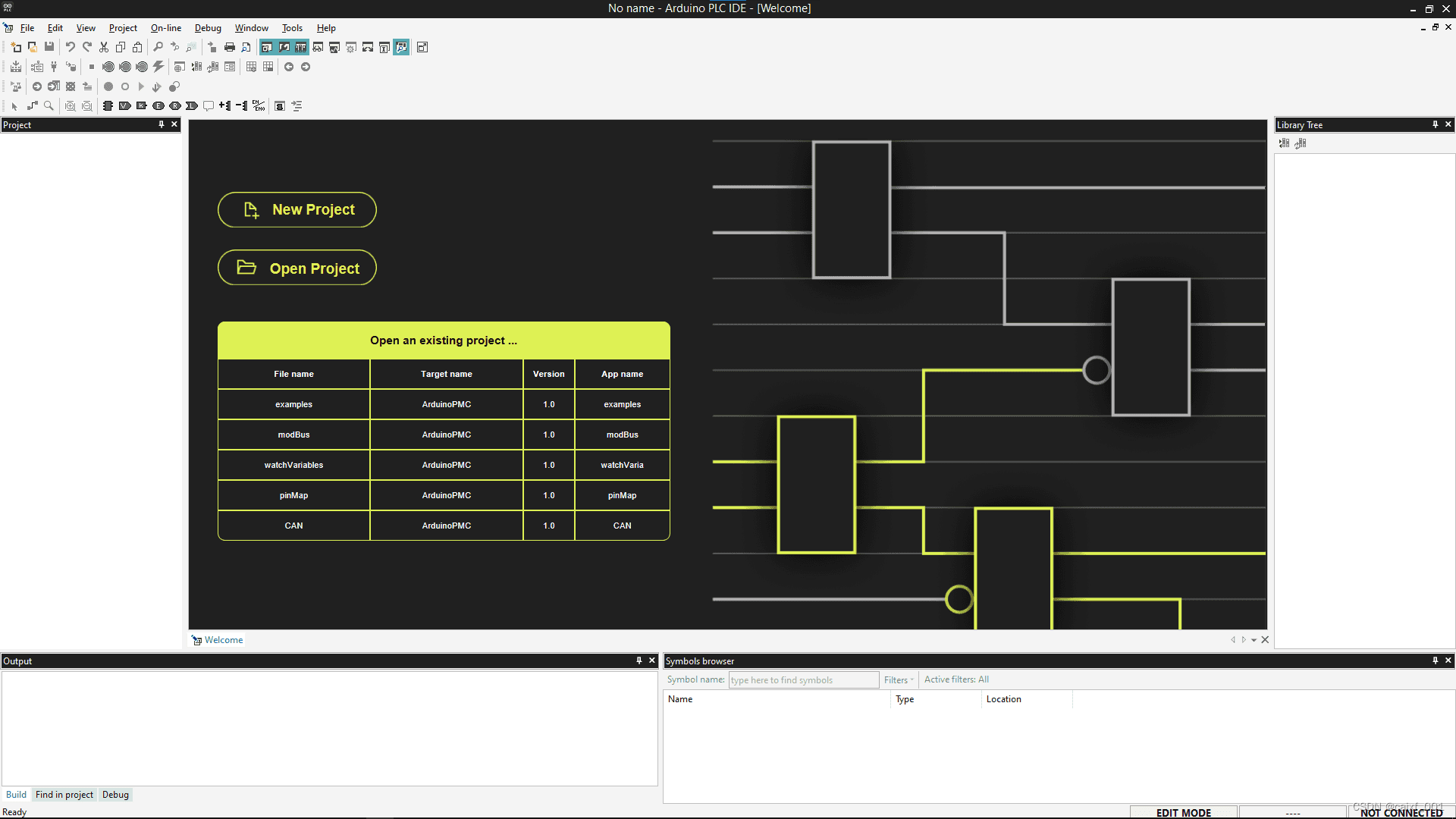
下面介绍如何使用这个IDE软件。3. Project Setup
New Project…按钮开创建一个新项目
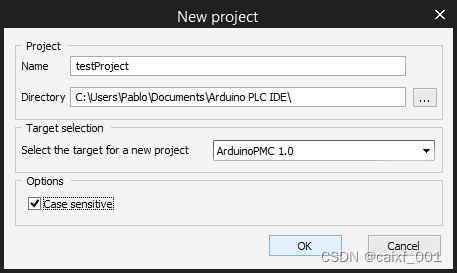
按要求做选择。这里选择了一个板子,ArduinoPMC 1.0. 可能还可以有其他的选择。当创建了这个项目后,会出现另外的一些窗口,通过Resources Tab可选择其他的窗口。当点击自己的板子时,可以见到Boards Configuration page.
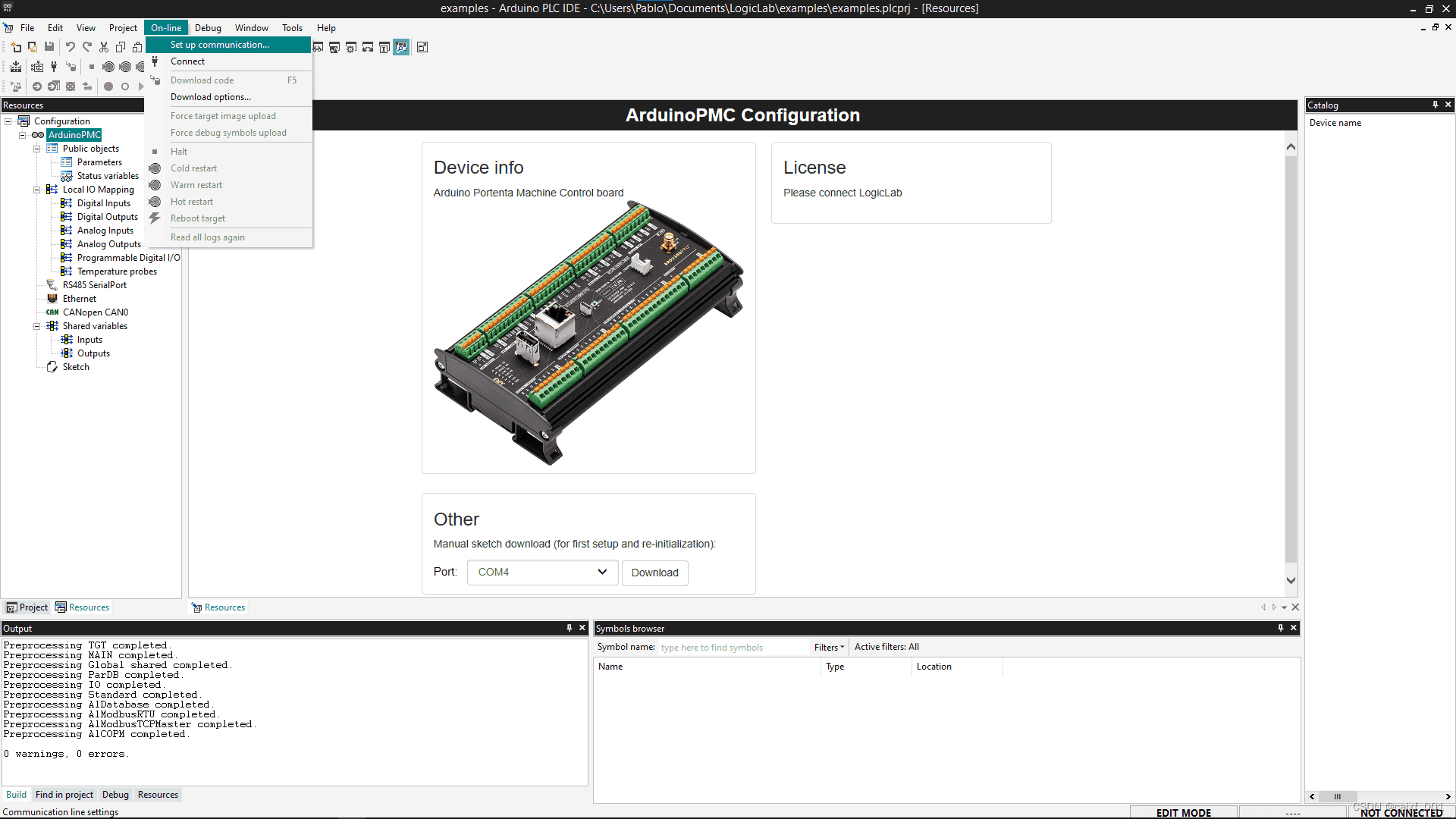
4. Download the Runtime
板子运行需要runtime,以便PLC IDE可以交互。选择“Other”,查看Device Info块。
将板子与计算机连接,通过串口选择板子,然后点击下载。
5. Connect to the Device
当安装了runtime并运行起来后,就可以将IDE和Device连接了。通过连接设置,可以选择modbusRTU来通讯了。
6. License Activation with Product Key (Portenta Machine Control)
如果上面的通讯正常了,会出现一个许可部分,要填写许可信息,可以在线许可。正确的许可后,可以获取自己的Hardware ID
也可以离线激活
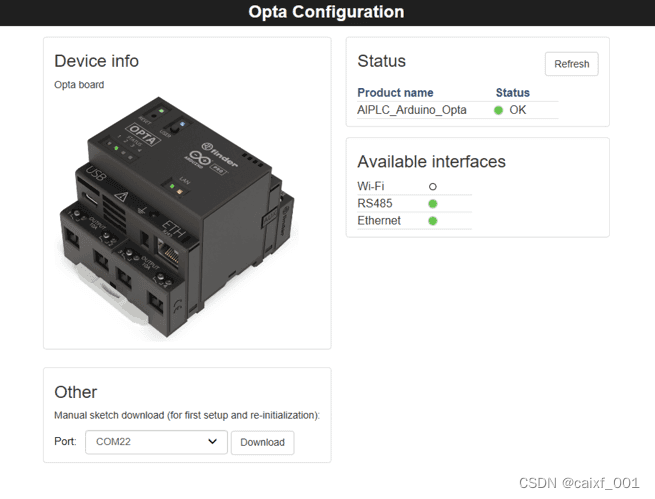
这是可以将编辑的PLC程序编译并下载到PLC中去了。
结论
上面说了使用Arduino PLC IDE的过程。这个例子使用了Protenta Machine Control or Opta. 学习如何编程,连接及激活硬件许可。并生成程序,下载。主要特点是软件是免费的,但硬件不免费。除了硬件外,还需要硬件激活码来使用Arduino PLC IDE。这是一个question。我们将拭目以待。
-
相关阅读:
互联网商业模式有哪些?
第2讲:Vue开发环境的搭建及运行
鸿鹄工程项目管理系统 Spring Cloud+Spring Boot+前后端分离构建工程项目管理系统
Elsevier (爱思唯尔) 期刊 投稿流程与注意点
深入理解序列化:概念、应用与技术
c语言 数据结构 二叉树
Golang 快速上手 (3)
ipvs之ipvs0网卡
Web安全之PHP的伪协议漏洞利用,以及伪协议漏洞防护方法
二极管为何会单向导通
- 原文地址:https://blog.csdn.net/weixin_44481398/article/details/133391838